修复 Windows 11/10 上的通用 PnP 监视器驱动程序问题
有时,Windows用户在连接到外接显示器时可能会遇到问题。他们可能会看到一条错误消息,上面写着“无法加载硬件监视器(Failed to load hardware monitor)”,或者他们的计算机无法识别连接的外接显示器。我们的解决方案可以解决这两个问题中的任何一个。在本文中,我们将了解如何在 Windows 11/10 上修复Generic PnP Monitor 驱动程序问题。(Generic PnP Monitor driver issue)

什么是通用PnP 监视器(PnP Monitor)驱动程序?
PnP是(PnP)Plug and Play的缩写,存在于所有计算机上。它允许您的计算机处理它所经历的任何硬件更改。当您将驱动程序连接到系统时,PnP将自动检测硬件更改,从而将该设备连接到您的系统。
Generic PnP Monitor 驱动程序对监视器执行相同的操作。因此,当您将外部显示器连接到您的设置时,Generic PnP Monitor将检测到更改并安装所需的软件。
如何解决我的通用 PnP 监视器(Generic PnP Monitor)问题
您可能面临这个问题的原因可能有很多。损坏的驱动程序、不正确的连接和有故障的硬件是最常见的一些。因此,不要浪费任何时间,让我们看看如何修复Windows 11/10Generic PnP Monitor驱动程序问题。
- 检查您的电缆连接
- 更新或重新安装 Generic PnP Monitor(Reinstall Generic PnP Monitor) 驱动程序
- 运行硬件(Run Hardware)和设备(Device)疑难解答
- 更新显卡驱动
- 卸载它并扫描(Scan)硬件更改(Hardware Changes)
让我们详细谈谈它们。
1]检查您的电缆连接
我们将通过检查您的系统与外部显示器(Monitor)的连接来开始解决此错误。您应该检查所有电缆是否连接完好。如果它们按应有的方式连接,请将它们拔出并重新插入以查看是否可以解决问题。
如果问题仍然存在,请尝试将外接显示器(Monitor)连接到其他系统。如果该系统无法识别监视器,则说明它有问题。
此外,检查 VGA/HDMI/DVI电缆,看看它们是否有故障。您可以将它们连接到不同的显示器以确认您的怀疑。
如果您的每个硬件都工作正常,请使用给定的解决方案。
相关(Related):修复Generic PnP Monitor not detected 问题(Generic PnP Monitor not detected problem)。
2]更新(Update)或重新安装通用即插即用监视器(Reinstall Generic PnP Monitor)驱动程序
过时的驱动程序可能是此错误的原因。因此,让我们更新Generic PnP Monitor驱动程序,看看问题是否已解决。
首先(First),从显示器制造商的网站下载最新的驱动程序。
- 通过 Win + X > Device Manager.启动 设备管理 器。(Device Manager )
- 展开 Monitor, 右键单击 Generic PnP Monitor,然后选择 Update driver。
- 现在,单击“浏览我的计算机以获取驱动程序”, (“Browser my computer for driver”, )从其位置选择下载的驱动程序。
如果更新无效,请尝试重新安装驱动程序。为此,您可以按照给定的步骤操作。
- 通过 Win + X > Device Manager.启动 设备管理 器。(Device Manager )
- 展开 Monitor, 右键单击 Generic PnP Monitor,然后选择卸载设备。(Uninstall device.)
- 拔下并重新插入显示器以重新安装驱动程序。
最后,检查问题是否仍然存在。
3]运行硬件(Run Hardware)和设备(Devices)疑难解答

现在,让我们给Windows做一些工作。让我们部署硬件(Hardware)和设备(Devices)疑难解答,看看问题是否仍然存在。
微软现在已经在Windows 10中(Windows 10)隐藏了 HardwareTroubleshooter。但是,有一种更简单的方法可以运行此疑难解答。
以管理员身份启动命令提示符 并执行以下命令。(Command Prompt )
msdt.exe -id DeviceDiagnostic
现在,使用屏幕上的说明修复错误。
4]更新图形驱动程序
在这个解决方案作品中,我们涵盖了与通用 PnP(Generic PnP)驱动程序相关的所有可能的解决方案。因此,如果问题仍然存在,我们可能会在这里处理一个稍微不同的问题。如果问题很顽固,可能是因为您的 Graphics Driver。因此,更新图形驱动程序(update the Graphics Driver)以解决该错误。
希望您能够在上述解决方案的帮助下修复外部监视器错误(External Monitor)
5]卸载它并扫描(Scan)硬件更改(Hardware Changes)
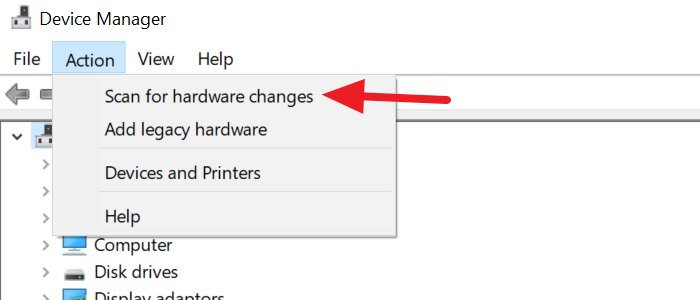
卸载通用 PnP 监视器驱动程序(Generic PnP Monitor Driver),然后使用Windows中的(Windows)扫描硬件更改(Scan for Hardware changes)选项让操作系统为您安装驱动程序。
通过按 Win+X 并单击列表中的设备管理器(Device Manager)打开设备管理(Device Manager)器。
在设备管理器(Device Manager)窗口中,单击 操作 (Action ),然后单击 扫描硬件更改(Scan for hardware changes)。
我可以删除或禁用通用PnP 驱动程序(PnP Driver)吗?
不,您不能删除通用 PnP 驱动程序(Generic PnP Driver),因为它是一个内置的Windows 程序(Windows Program)。但是,如果您遇到任何错误,您可以重新安装驱动程序(上述)。
相关阅读:(Related reads:)
- Windows 笔记本电脑未检测到外接显示器(External monitor not detected with Windows laptop)
- Windows 无法检测到第二台显示器(Windows cannot detect the second monitor)。
Related posts
5 修复了 Windows 11/10 中的通用 PNP 监视器驱动程序错误
Fix Generic PnP Monitor未检测到Windows 11/10上的问题
Windows 10上的Fix Generic PnP Monitor Problem
Best免费Driver Update Software为Windows 10
如何为Windows 10安装WiFi驱动程序
Printer Driver是Windows 10不可用
在哪里下载Windows 11/10的驱动程序
如何在Windows 10中使用Command Prompt更新驱动程序
Fix Device encryption在Windows 11/10中暂时暂停错误
AMD or NVIDIA Graphics Card在Windows 11/10上未检测到
Windows 10为Adjust您的Monitor为Windows 10的screen resolution
如何在Windows 10上启用NVIDIA Low Latency Mode
Windows 11/10上的Fix Epic Games error code IS-MF-01 and LS-0009
Fix Windows 10 Black Screen的Death问题; Black Screen上的Stuck
如何在Windows 10中Backup and Restore Drivers
Bad GPU Driver Update引起Windows 11/10问题
使用sigverif在Windows 10实用Identify无符号Drivers
Update NVIDIA Graphic Card Drivers使用Windows 11/10使用NV Updater
如何在Windows 11/10中更新Bluetooth驱动程序
如何在Windows 10中安装Driver and Optional Updates
